Избавьтесь от пустого пространства вокруг вывода PDF-файла с изображением Matlab
Я хотел бы использовать PDF-версии моих графиков Matlab в документе LaTeX. Я сохраняю цифры, используя команду "saveas" с опцией PDF, но я получаю огромное количество пробелов вокруг моих участков в pdf файлах. Это нормально? Как я могу избавиться от него? Автоматически, конечно, так как у меня "много" сюжетов.
-
1Тот же вопрос: stackoverflow.com/questions/5150802/…Royi
-
1У меня есть pdfcrop в моем рабочем процессе, чтобы избавиться от пробелов после факта. Помогает и многим другим программам, которые выводят PDF-файлы в виде полных листов бумаги.canzar
16 ответов
Экспорт фигур для публикации является хорошей отправной точкой. Вместо -deps используйте -dpdf для вывода в формате pdf.
Вы можете исправить проблему с ограничивающим полем, используя приведенный ниже код.
set(gcf, 'PaperSize', [6.25 7.5]);
set(gcf, 'PaperPositionMode', 'manual');
set(gcf, 'PaperPosition', [0 0 6.25 7.5]);
set(gcf, 'PaperUnits', 'inches');
set(gcf, 'PaperSize', [6.25 7.5]);
set(gcf, 'PaperPositionMode', 'manual');
set(gcf, 'PaperPosition', [0 0 6.25 7.5]);
set(gcf, 'renderer', 'painters');
print(gcf, '-dpdf', 'my-figure.pdf');
print(gcf, '-dpng', 'my-figure.png');
print(gcf, '-depsc2', 'my-figure.eps');
Подробнее об этом можно прочитать в статье Тобина.
-
0Читатели также могут быть заинтересованы в этом, как более свежая справка: создание и экспорт графики качества публикации
Ответы выше кажутся слишком сложными. Эта функция использует дескриптор фигуры и строку для печати материала в pdf файле без огромных полей.
function printpdf(h,outfilename)
set(h, 'PaperUnits','centimeters');
set(h, 'Units','centimeters');
pos=get(h,'Position');
set(h, 'PaperSize', [pos(3) pos(4)]);
set(h, 'PaperPositionMode', 'manual');
set(h, 'PaperPosition',[0 0 pos(3) pos(4)]);
print('-dpdf',outfilename);
Например, чтобы напечатать текущую цифру, вы можете вызвать ее с помощью:
printpdf(gcf,'trash')
Однако, если вам действительно нужна цифра в формате pdf, например, генерируемый Matlab eps, то есть только прямоугольная выпуклая оболочка сюжета (или набор подзаголовков), здесь более сложная версия:
function printpdf(h,outfilename)
% first use the same non-relative unit system for paper and screen (see
% below)
set(h,'PaperUnits','centimeters');
% now get all existing plots/subplots
a=get(h,'Children');
nfigs=length(a);
% bounds will contain lower-left and upper-right corners of plots plus one
% line to make sure single plots work
bounds=zeros(nfigs+1,4);
bounds(end,1:2)=inf;
bounds(end,3:4)=-inf;
% generate all coordinates of corners of graphs and store them in
% bounds as [lower-left-x lower-left-y upper-right-x upper-right-y] in
% the same unit system as paper (centimeters here)
for i=1:nfigs
set(a(i),'Unit','centimeters');
pos=get(a(i),'Position');
inset=get(a(i),'TightInset');
bounds(i,:)=[pos(1)-inset(1) pos(2)-inset(2) ...
pos(1)+pos(3)+inset(3) pos(2)+pos(4)+inset(4)];
end
% compute the rectangular convex hull of all plots and store that info
% in mypos as [lower-left-x lower-left-y width height] in centimeters
auxmin=min(bounds(:,1:2));
auxmax=max(bounds(:,3:4));
mypos=[auxmin auxmax-auxmin];
% set the paper to the exact size of the on-screen figure using
% figure property PaperSize [width height]
set(h,'PaperSize',[mypos(3) mypos(4)]);
% ensure that paper position mode is in manual in order for the
% printer driver to honor the figure properties
set(h,'PaperPositionMode', 'manual');
% use the PaperPosition four-element vector [left, bottom, width, height]
% to control the location on printed page; place it using horizontal and
% vertical negative offsets equal to the lower-left coordinates of the
% rectangular convex hull of the plot, and increase the size of the figure
% accordingly
set(h,'PaperPosition',[-mypos(1) -mypos(2) ...
mypos(3)+mypos(1) mypos(4)+mypos(2)]);
% print stuff
print('-dpdf',outfilename);
-
0Для примера того, как визуализированный PDF отличается между этими двумя функциями, смотрите эти два скриншота. Первый кодовый блок , Второй кодовый блок (только прямоугольный выпуклый корпус). Обратите внимание, что на втором изображении график расположен прямо напротив левого нижнего угла. Заметьте также, что они выглядят как настоящие векторные изображения (а не растровые), что для меня является тем, что мне нужно, хотя мне бы хотелось еще меньше пробелов. В любом случае спасибо Антонио!
Я немного побеспокоился относительно этого b4, найдя легкий ответ. Сохраните как .eps, а затем преобразуйте .eps в .pdf. В Mac OS это можно сделать в режиме предварительного просмотра.
В дополнение к другим предложениям здесь вы также можете попытаться использовать свойство LooseInset, как описано в http://UndocumentedMatlab.com/blog/axes-looseinset-property/, чтобы удалить лишнее пространство вокруг ваши сюжетные оси.
Для выходов растровых изображений (например, png) в моем файле Makefile находится следующее:
convert -trim input.png input-trimmed.png
Для этого требуется imagemagick.
Обновление:. Во всех моих последних публикациях я использовал https://github.com/altmany/export_fig, и это лучшее решение, которое я нашел так далеко (наряду со многими другими решениями для других задач в одном пакете). Я чувствую инструмент, который, по крайней мере, столь же мощный, как это уже должно быть официальной частью Matlab. Я использую его как:
export_fig -transparent fig.pdf
Которая экспортирует текущий рисунок, обрезая вывод по умолчанию.
Требовать ghostcript
Я просто потратил некоторое время на выполнение большинства этих параметров, но мой друг Эспен указал на самое простое: если вы используете пакет graphicsx в LaTeX, пойдите со стандартным выходом Matlab pdf и используйте опцию trim в \includegraphics. Пример в слайде Beamer:
\ includegraphics [trim = 0.1in 2.5in 0.1in 2.5in, clip, scale = 0.5] {matlabgraphic.pdf}
Порядок параметров обрезки здесь слева, снизу, справа, сверху. Ключ должен обрезать верх и низ много, чтобы избавиться от лишнего пространства. Подробнее в Wikibooks.
Мне понравился метод @Antonio, но он все еще оставил слишком много пробелов, и я искал одно графическое решение, которое экспортировалось в векторные pdf файлы для использования в LaTeX.
-
Я сделал что-то, основанное на его script, и добавил возможность экспортировать только поле графика (опускание осей).
-
Обратите внимание, что в отличие от Antonio script, это работает только с цифрами без подзаголовков.
-
В приведенном ниже коде будет экспортироваться любой дескриптор фигуры в виде векторного PDF, либо с осями, либо без них.
function SaveFigureAsVectorPDF(InputFigureHandle, OutFileName, ShouldPrintAxes)
%% Check input parameters
[NumberOfFigures, ~] = size(InputFigureHandle);
if(NumberOfFigures ~= 1)
error('This function only supports one figure handle.');
end
if(isempty(OutFileName))
error('No file path provided to save the figure to.');
end
cUnit = 'centimeters';
%% Copy the input figure so we can mess with it
%Make a copy of the figure so we don't modify the properties of the
%original.
FigureHandleCopy = copy(InputFigureHandle);
%NOTE: Do not set this figure to be invisible, for some bizarre reason
% it must be visible otherwise Matlab will just ignore attempts
% to set its properties.
%
% I would prefer it if the figure did not briefly flicker into
% view but I am not sure how to prevent that.
%% Find the axis handle
ChildAxisHandles = get(FigureHandleCopy, 'Children');
NumberOfChildFigures = length(ChildAxisHandles);
if(NumberOfChildFigures ~= 1)
%note that every plot has at least one child figure
error('This function currently only supports plots with one child figure.');
end
AxisHandle = ChildAxisHandles(1);
%% Set Units
% It doesn't matter what unit you choose as long as it the same for
% the figure, axis, and paper. Note that 'PaperUnits' unfortunately
% does not support 'pixels' units.
set(FigureHandleCopy, 'PaperUnits', cUnit);
set(FigureHandleCopy, 'Unit', cUnit);
set(AxisHandle, 'Unit', cUnit);
%% Get old axis position and inset offsets
%Note that the axes and title are contained in the inset
OldAxisPosition = get(AxisHandle, 'Position');
OldAxisInset = get(AxisHandle, 'TightInset');
OldAxisWidth = OldAxisPosition(3);
OldAxisHeight = OldAxisPosition(4);
OldAxisInsetLeft = OldAxisInset(1);
OldAxisInsetBottom = OldAxisInset(2);
OldAxisInsetRight = OldAxisInset(3);
OldAxisInsetTop = OldAxisInset(4);
%% Set positions and size of the figure and the Axis
if(~ShouldPrintAxes)
FigurePosition = [0.0, 0.0, OldAxisWidth, OldAxisHeight];
PaperSize = [OldAxisWidth, OldAxisHeight];
AxisPosition = FigurePosition;
else
WidthWithInset = OldAxisWidth + OldAxisInsetLeft + OldAxisInsetRight;
HeightWithInset = OldAxisHeight + OldAxisInsetTop + OldAxisInsetBottom;
FigurePosition = [0.0, 0.0, WidthWithInset, HeightWithInset];
PaperSize = [WidthWithInset, HeightWithInset];
AxisPosition = [OldAxisInsetLeft, OldAxisInsetBottom, OldAxisWidth, OldAxisHeight];
end
set(FigureHandleCopy, 'Position', FigurePosition);
set(AxisHandle, 'Position', AxisPosition);
%Note: these properties do not effect the preview but they are
% absolutely necessary for the pdf!!
set(FigureHandleCopy, 'PaperSize', PaperSize);
set(FigureHandleCopy, 'PaperPosition', FigurePosition);
%% Write the figure to the PDF file
print('-dpdf', OutFileName);
set(FigureHandleCopy, 'name', 'PDF Figure Preview', 'numbertitle', 'off');
%If you want to see the figure (e.g., for debugging purposes), comment
%the line below out.
close(FigureHandleCopy);
end
Образцы изображений:
С осями:
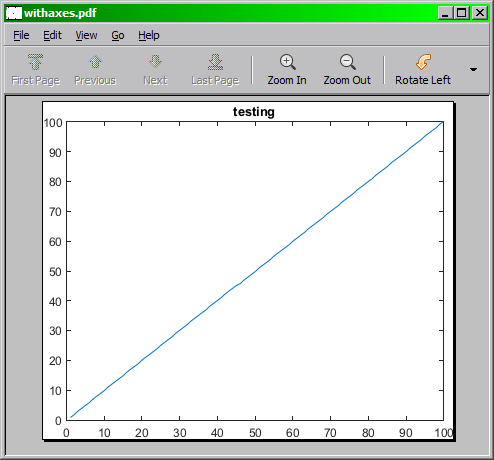
Без осей:
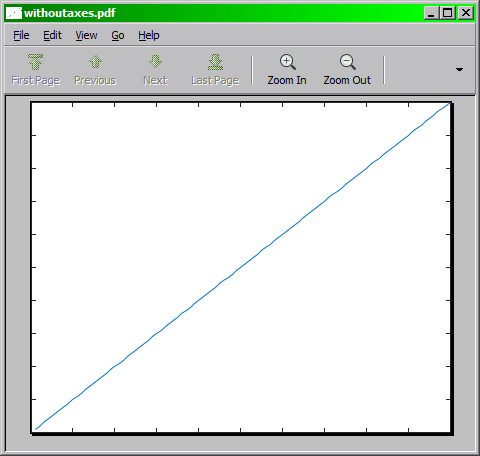
Код тестирования:
%% Generates a graph and saves it to pdf
FigureHandle = figure;
plot(1:100);
title('testing');
%with axes
SaveFigureAsVectorPDF(FigureHandle, 'withaxes.pdf', true);
%without axes
SaveFigureAsVectorPDF(FigureHandle, 'withoutaxes.pdf', false);
-
0Обратите внимание, что легенды фигуры считаются «дочерними» фигуры.
Я также столкнулся с этой проблемой. Наконец, я использовал следующий метод, который разрешил его, что может автоматически сохранить фигуру в формате MATLAB как правильный формат PDF.
вы можете сделать это в MATLAB через:
h = figure; % For example, h = openfig('sub_fig.fig'); Or you just ploted one figure: plot(1:10);
set(h,'Units','Inches');
pos = get(h,'Position');
set(h,'PaperPositionMode','Auto','PaperUnits','Inches','PaperSize',[pos(3),pos(4)]);
print(h,'your_filename','-dpdf','-r0');
Надеюсь, что это поможет.
Для тех, кто использует linux, очень простое решение - написать в оболочке: ps2pdf14 -dPDFSETTINGS=/prepress -dEPSCrop image.eps
В MATLAB обмен файлами я нашел чрезвычайно полезную функцию, предоставленную Jürg Schwizer:
plot2svg( filename, figHandle );
Выводит фигуру в виде векторной графики (.svg) и отдельных фигурных компонентов в качестве пиксельной графики (по умолчанию -.png). Это позволяет делать всевозможные вещи на вашем рисунке (удалять ярлыки, перемещать цветные панели и т.д.), Но если вы хотите удалить белый фон, просто откройте файл .svg, например. inkscape, разгруппируйте элементы и экспортируйте интересующие вас предметы в качестве новой фигуры.
Для пользователей Linux следующая команда может помочь
ps2epsi <input.eps> <output.eps>
как предложено здесь
и если вы собираетесь использовать в латексе, используйте команду Latex \includegraphics* вместо \includegraphics
-
0Как это помогает с PDF?
Вы также можете сделать это в латекс.
- откройте файл eps с помощью notpad
- перейти к первой строке (%! PS-Adobe-3.1 EPSF- 3.0)
Если последнее число равно 3,
выполните поиск "rf", а затем прокомментируйте эту строку, набрав % в начале строки
else, если последнее число равно 2,
найдите "pr", а затем прокомментируйте эту строку, набрав % в начале строки
-
0это похоже на редактирование необработанного файла изображения, а не на что-нибудь, связанное с латексом? Вы также можете указать, что
%является комментарием в PS (AFAIR)
Это работает для отображения целей:
set(gca, 'LooseInset', get(gca, 'TightInset'));
Должен работать и для печати.
-
0Нет, не повезло: >> set (gca, 'LooseInset', get (gca, 'TightInset')); >> print (gcf, '-dpdf', 'my-figure.pdf'); >> print (gcf, '-dpng', 'my-figure.png'); не работает
сохранить график в формате .eps в Matlab, затем выполнить команду esptopdf под Linux. Это не требует дополнительного кодирования. Требуется только машина Linux.
Для меня был использован следующий двухэтапный подход (с использованием pdfcrop). Предполагая, что у вас установлены все pdf-инструменты и PDFcrop (http://pdfcrop.sourceforge.net/)
В MATLAB введите
print -deps -r600 figure.eps
И затем в командной строке
./cropEpsFigure.sh figure
Используя следующий файл: cropEpsFigure.sh
#!/bin/bash
/usr/texbin/epstopdf "$1.eps"
/usr/texbin/pdfcrop "$1.pdf"
/usr/local/bin/pdftops -eps "$1-crop.pdf"`
Вы можете использовать эту команду с Inkscape, если у вас есть существующие PDF файлы с дополнительными пробелами.
Inkscape.exe --file SomePDFWithWhitespace.pdf --export-pdf=SomePDFWithWhitespaceRemoved.pdf --export-area-drawing
Обратите внимание, что этот метод все еще оставляет некоторые пробелы, потому что "область рисования" экспортируемой фигуры сама содержит некоторые пробелы.
Эффекты использования Inkscape показаны ниже:
До: (фигура сохранена с использованием файла → Сохранить как)
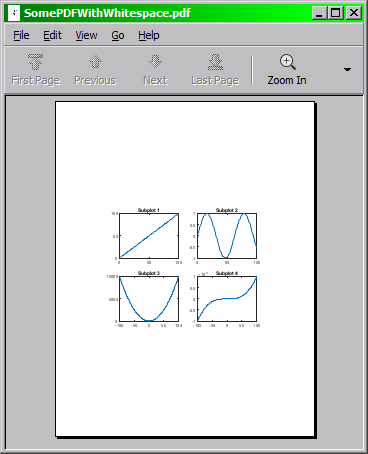
После: (используя Inkscape)
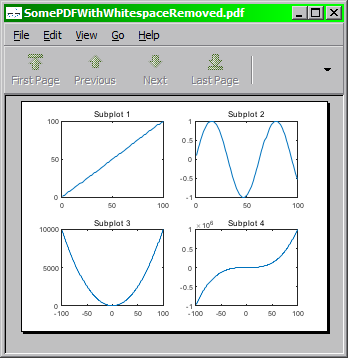
-
7Возможно, вы захотите включить фактическую команду, необходимую при ответе на вопрос.
-
1Я был бы очень признателен за это решение, но не смог его найти. Если кто-нибудь знает об этом, пожалуйста, опубликуйте его.
Ещё вопросы
- 0Как я могу установить точки на картах Google, используя php и местоположения из базы данных?
- 1Узнайте, видна ли линейка в PowerPoint с помощью VSTO
- 0Слайдер изображений jquery не работает в ie8
- 0appendChild () не работает в Chrome специально. Может не интерпретироваться как JavaScript
- 0Codeception - Как обратиться к полю с неуникальным именем
- 1Как рассчитать среднее количество в час?
- 0Yii - Css - один активный эффект для нескольких ссылок
- 1Не авторизован (401) при использовании Jira API с использованием Postman?
- 0Angularjs Image Upload показывает пустой вложенный объект
- 0Создание формы RSVP. Как сделать обязательные поля необязательными в зависимости от раскрывающегося списка?
- 0Доступ к элементу за пределами цели
- 0Как спроектировать режим отображения с окна на полноэкранный режим без окон во время выполнения?
- 0Как разместить фоновое изображение за набором радиокнопок
- 0Возможность обмена переменными из директив на сервисы в Angular
- 0JQuery установить фокус на равномерном выборе
- 1Как получить разные цвета для разных диапазонов значений в простых линейных графиках Google?
- 1Почему мои данные не маскируются?
- 0Как я могу преобразовать адресную ссылку в кнопку, которая изменяет страницу при нажатии?
- 1Java - глюк экрана LWJGL
- 1Точки и квадратные скобки
- 0Как открыть вторичную ссылку IFRAME на Первичную ссылку IFRAME?
- 0Класс элемента не отражается после append ()
- 0привязки сервисов уровня приложения в облачном литейном приложении для весенней загрузки
- 1Клиент WebService в Java с помощью jax-rpc
- 1Счетчик приращений многократно
- 1Использование заполнителя в StringBuilder
- 0Можно ли с помощью jQuery «перехватить» два действия?
- 0Как восстановить привязки обработчиков событий в jQuery после частичной обратной передачи в salesforce?
- 1Изменить содержимое DOM через свойство .firstChild
- 0В чем разница между поиском и фильтром в jquery? [Дубликат]
- 1правильный ООП и гибкость между классами в Java
- 0Cron Jobs на GAE с PHP
- 0Как сравнить две даты?
- 1Нахождение дельты в трех перекрывающихся наборах в python
- 1Проверка прошла успешно
- 1возникли проблемы с методом быстрой сортировки
- 0Получение cookie на той же странице
- 1QueryDocumentSnapshot не может разрешить
- 1Как установить автопрокрутку в JTextArea, когда она установлена в положение НЕ редактируемое?
- 0Ошибка JavaScript при попытке $ .get
- 1Почему VisualTreeHelper.GetChildrenCount возвращает 0 элементов управления верхнего уровня?
- 1Структура данных для хранения табличных данных в Java
- 1Код бегуна Фибоначчи: JAVA
- 1Узел JS Как отправить изображение вместе с запросом данных на другой сервер / API
- 1колба - сессия юнит-тестирования с носом
- 1C # добавить схему в URI
- 1В то время как цикл с объектами класса, сброс после
- 1Предварительные знания об атрибутах?
- 1Адаптер Android Studio и Firebase
- 0Элемент Div отображается за пределами родительского элемента div
